在vscode中管理mongodb的核心方法是安装“mongodb for vs code”官方扩展,它支持连接管理、数据浏览、查询执行和文档编辑;2. 安装步骤为:打开vscode扩展面板,搜索“mongodb”,找到由mongodb发布的“mongodb for vs code”插件并点击安装;3. 配置连接时,点击左侧mongodb图标,使用“添加连接”功能,可通过连接字符串(如mongodb://localhost:27017)或向导方式输入主机、端口、认证信息完成连接,需确保服务已启动且网络或白名单设置正确;4. 日常操作包括:展开集合浏览文档,右键集合“open mongodb playground”编写并执行查询语句(如db.Collection.find()),使用ctrl+alt+e运行选中语句查看结果,右键插入文档或在playground中执行insertone等操作;5. 尽管复杂聚合仍可借助compass,但该插件已实现代码与数据库操作的无缝集成,显著减少上下文切换,提升开发效率,使vscode成为集编码、版本控制与数据库管理于一体的高效开发环境。
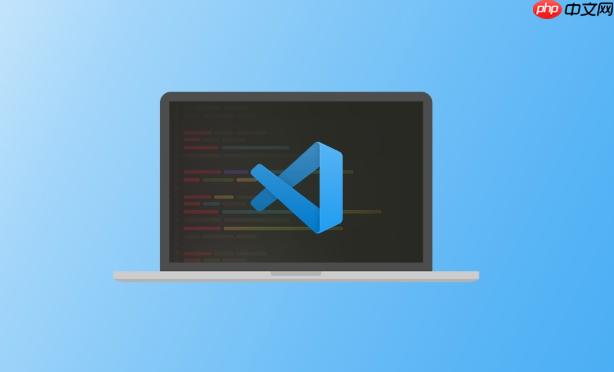
在VSCode里管理MongoDB数据库,这事儿现在变得异常方便。核心就是利用VSCode强大的扩展生态,通过安装特定的数据库管理插件,你就能在同一个开发环境里完成代码编写、版本控制和数据库操作,大大提升了开发效率,减少了上下文切换的烦恼。
解决方案
要在VSCode中集成MongoDB数据库工具,最直接有效的方法是安装由MongoDB官方或社区开发的功能强大的VSCode扩展。这些扩展通常提供连接管理、数据浏览、查询执行、文档编辑等一系列功能,让你几乎不用离开VSCode就能完成日常的数据库操作。
为什么选择在VSCode中管理MongoDB?
说实话,我以前也习惯用独立的MongoDB Compass或者直接命令行操作,但一旦你尝到VSCode里直接操作的甜头,就真的回不去了。最主要的原因就是上下文切换成本。你想想看,一边写着业务逻辑代码,一边要切出去开个Compass或者终端去查个数据、改个字段,这来来回回的,思路很容易被打断。
在VSCode里,所有东西都在一个窗口里,你的代码、你的git管理、你的数据库视图,甚至你的终端,都在那儿。这是一种统一的工作流,它让整个开发体验变得异常流畅。而且,VSCode本身强大的编辑功能,比如语法高亮、代码补全,在编写数据库查询语句时同样适用,这可比在某些简陋的查询界面里舒服多了。对于快速查看数据、执行一些简单的CRUD操作,它简直是效率神器,省去了在不同窗口间切换的麻烦。
VSCode中主流的MongoDB插件有哪些?如何安装与配置?
目前VSCode里最主流、功能也最完善的MongoDB插件,毫无疑问就是由MongoDB官方团队开发的那个——“MongoDB for VS Code”。当然市面上可能还有一些第三方的,但我个人更倾向于官方出品,毕竟兼容性和稳定性更有保障。
安装步骤其实非常简单:
- 打开VSCode。
- 点击左侧边栏的“扩展”图标(通常是四个方块组成的正方形)。
- 在搜索框中输入“MongoDB”,你会看到“MongoDB for VS Code”这个扩展,通常发布者就是“MongoDB”。
- 点击“安装”按钮。稍等片刻,安装就完成了。
配置与连接数据库: 安装完成后,VSCode左侧边栏会出现一个新的MongoDB图标。点击它,你就能看到一个MongoDB视图面板。
- 添加新连接: 在MongoDB视图中,点击“添加连接”按钮(通常是一个加号图标)。
- 选择连接方式:
- 连接字符串(Connection String): 这是最推荐的方式。直接粘贴你的MongoDB连接URI,比如
mongodb://localhost:27017
(本地连接)或者云服务提供的长串URI(如MongoDB Atlas)。
- 连接向导: 如果你对连接字符串不熟悉,也可以选择向导模式,它会一步步引导你输入主机、端口、用户名、密码等信息。
- 连接字符串(Connection String): 这是最推荐的方式。直接粘贴你的MongoDB连接URI,比如
- 命名连接: 给你的连接起个名字,方便识别。
- 连接测试: 插件会自动尝试连接。如果连接成功,你就能在面板中看到你的数据库实例、其中的数据库以及各个集合。
连接过程中如果遇到问题,比如连接不上,别急着怀疑人生,多半是连接URI写错了,或者是本地MongoDB服务没启动,再或者就是网络防火墙的问题,检查一下这些常见点通常就能解决。对于连接MongoDB Atlas这类云数据库,确保你的IP地址已经添加到Atlas的白名单里。
使用VSCode MongoDB插件进行日常操作:查询、插入与数据浏览
一旦成功连接到MongoDB数据库,日常的开发操作就变得非常直观了。
在MongoDB视图中,你会看到一个树状结构,展示了你连接的实例、下面的数据库以及每个数据库中的集合(Collections)。
-
数据浏览:
- 展开一个数据库,再展开一个集合,你就能看到该集合中的文档列表。
- 点击任何一个文档,它会在VSCode的编辑器区域以json格式打开,方便你查看其完整内容。
-
查询数据:
- 最方便的查询方式是右键点击一个集合,选择“Open MongoDB Playground”。这会打开一个
.mongodb
后缀的文件,你可以在里面像写JavaScript代码一样编写MongoDB的查询语句。
- 例如:
db.yourCollectionName.find({ status: 'active' }) - 写完查询后,选中你想执行的语句,然后按
Ctrl+Alt+E
(或者右键选择“Execute MongoDB Playground”),查询结果会直接显示在VSCode的输出面板中。我特别喜欢它那个查询历史功能,找回之前写过的复杂查询简直不要太方便。
- 你也可以直接在集合视图中右键,选择“Find Documents”,插件会提供一个简单的输入框让你输入查询条件。
- 最方便的查询方式是右键点击一个集合,选择“Open MongoDB Playground”。这会打开一个
-
插入数据:
- 右键点击一个集合,选择“Insert Document”,插件会打开一个新的JSON编辑器,预填充一个空的JSON结构,你只需要填入你的文档内容,保存即可插入。
- 或者,在MongoDB Playground中,你也可以使用
db.yourCollectionName.insertOne({ name: 'New Item', value: 123 })这样的语句来插入数据。
除了这些,你还可以进行更新、删除文档的操作,甚至运行聚合管道。对于超大型数据集或者需要复杂聚合管道的可视化,我偶尔还是会跳回Compass,但日常开发和调试,VSCode里的这个插件已经足够强大了。它把数据库操作无缝地融入到了我的编码流程中,这才是真正的效率提升。

















